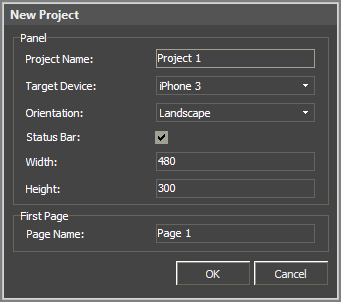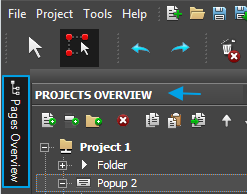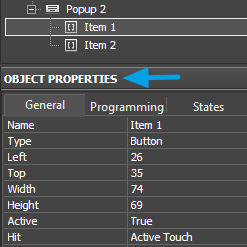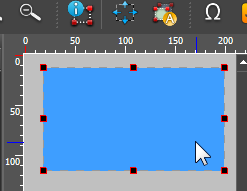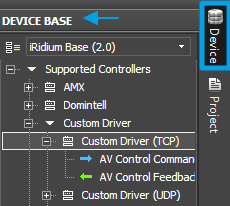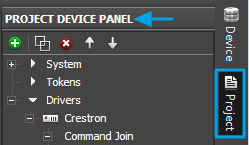Создание проекта в iRidium GUI Editor начинается с выбора его основных характеристик, таких как разрешение (в пикселях), вертикальная или горизонтальная ориентация, необходимость учета стандартной панели статуса управляющего устройства:
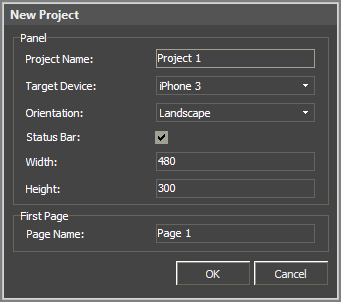
|
- Project Name – имя проекта, произвольно
- Target Device – управляющее устройство, на котором планируется запускать проект. Выбор устройства определяет разрешение проекта
- Orientation – ориентация проекта на управляющем устройстве (вертикально/горизонтально)
- Status bar – будет или нет демонстрироваться панель статуса (влияет на разрешение проекта)
- Width/Height – высота и ширина проекта, определенная вышестоящими параметрами
- Page name – имя первой страницы проекта iRidium
|
После создания нового проекта, начинается работа с ранее описанными рабочими зонами редактора:
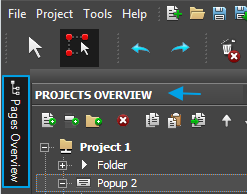
|
Панель Project Overview (открывается с помощью кнопки на левой боковой панели редактора) позволяет создать новые страницы проекта (Pages) и новые всплывающие окна (Popups).
Список страниц и окон проекта будет отображаться в дереве Project Overview, в меню которого, а также в меню правой кнопки мыши, Вы можете осуществить ряд действий с элементами дерева.
|
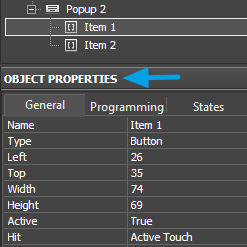
|
Окно Object Properties является частью панели Project Overview и содержит информацию о выбранном объекте интерфейса – странице, окне или графическом элементе.
Окно содержит 3 вкладки:
- General – основные свойства элемента (имя, размер, положение на странице, диапазон значений и т.п.);
- Programming – связь элемента с каналами и командами управляемому оборудованию (тип обратной связи, привязанные к элементу команды и макросы);
- States – настройки внешнего вида объекта интерфейса.
|
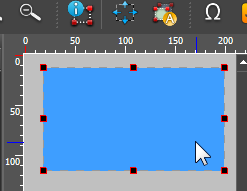
|
Рабочая зона редактора (Workspace) используется для размещения графических элементов на страницах и окнах проекта. Здесь можно создать и выбрать объект, свойства которого будут настраиваться в окне Object Properties.
Рабочая зона редактора является масштабируемой, объекты рабочей зоны создаются с помощью инструмента Draw Item, перемещаются с помощью инструмента Select.
|
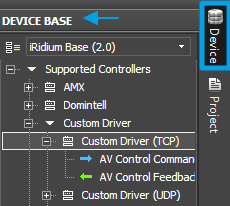
|
Панель Device Base (открывается с помощью кнопки на правой боковой панели редактора) содержит базу оборудования и протоколов, поддерживаемых iRidium.
Из базы можно извлечь и использовать устройство, уже поддерживаемое iRidium, также можно создать собственную базу устройств и команд, содержащую именно то оборудование, которое Вы хотите использовать в своих проектах.
|
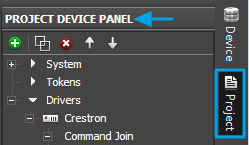
|
Панель Project Device Panel используется для создания дерева устройств. Сюда методом drag&drop переносится панель, выбранная в Device Base или собственной базе пользователя. В дереве проекта создаются и настраиваются управляемые устройства и каналы проекта (окно Properties в нижней части Project Device Panel).
|